Kaj je aplikacije Pritisnite in kako popraviti napako aplikacije

- 1641
- 104
- Van Zulauf
Telefoni že dolgo prenehajo biti samo komunikacijsko sredstvo, sodobne naprave opravljajo številne funkcije, razen njegovega glavnega namena. Za pametne telefone, ki temeljijo na Android OS. Nekateri programi so že vnaprej nameščeni in na voljo "iz polja", drugi lastnik pa jih lahko samostojno prenese in namesti. V vsakem primeru ima vsak uporabnik pravico, da oblikuje svoj "mora biti", ki ga je treba nastaviti, po lastni presoji dodati želeno programsko opremo v arzenal ali jo izbrisati iz različnih razlogov, seveda, če ne šteje orodij, ki so odgovorna za zmogljivost sistema. Android je priročna in dokaj zanesljiva platforma, vendar se v njem lahko pojavijo različne okvare. Sistemske aplikacije, ki so na začetku na voljo v napravi, niso prikrajšane za pomanjkljivosti, ki se odražajo na funkcionalnosti pametnega telefona. Na primer, relativno v zadnjem času se je veliko lastnikov naprav Android počutilo nadloga v obliki napake v aplikacijah za tisk aplikacije. Napaka se lahko sistematično manifestira, tudi pri poskusu odpiranja programske opreme, ki je na voljo na kartici SD. Masovna porazdelitev napak je povezana s posodobitvami sistema. Razmislite, kaj je aplikacija in kako se pri svojem delu spoprijeti z okvarami.

Delo z aplikacijami Press.
Kaj je aplikacije Pritisnite
Z nakupom pametnega telefona na Androidu lahko uporabniki najdejo veliko vnaprej nameščenih aplikacij v napravi v pomnilniku. Za različne različice modelov operacijske dvorane in naprav proizvajalci predstavijo določen nabor programske opreme, ki je potrebna in ne zelo zelo. Ni vseh aplikacij, ki se nahajajo na pametnem telefonu, uporabnik ve karkoli, ob upoštevanju dejstva, da sam ni nikakor ne namestil. Torej, mnogi zanimajo, kakšne aplikacije je na telefonu in zakaj je ta programska oprema sploh potrebna. Program predhodno namesti Android, njegove naloge pa vključujejo zagon aplikacij in izdelkov za igranje s kartice SD. Vprašanje, kakšna aplikacija Apps Press App se pogosto pojavi, če se pojavi napaka, ki je povezana z njo, ki jo spremlja ustrezno sporočilo in ustavi postopek. Težava je lahko en čas in rešena z običajnim ponovnim zagonom programske opreme, vendar so možna tudi redna obvestila, ki motijo delo.
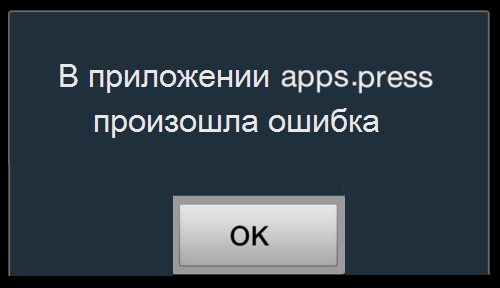
Namestitev in odstranitev aplikacije
Lahko namestite katero koli programsko opremo za Android iz trgovine z aplikacijami Google Play Market (samodejna namestitev se izvede s pritiskom na ustrezni gumb in potrditev postopka namestitve) ter prenesete datoteke APK iz uradnih spletnih virov. Iz varnostnih razlogov ne smete prenesti elementov s širitvijo ".Apk "iz neznanih virov. Številne predhodno nameščene aplikacije so dejansko potrebne, zato nekateri lastniki takoj poskušajo očistiti napravo pred nepotrebno programsko. V primeru storitev za tisk aplikacij je vprašanje, kako odstraniti programsko opremo, za številne uporabnike, kot pravijo, je Daze. Standardne nastavitve Androida ne zagotavljajo odstranitve sistemskih elementov in včasih običajnih aplikacij, ki so na napravi iz polja, tudi če so njihove koristi dvomljive, zato je malo verjetno, da jih je mogoče odstraniti na običajni način, da jih odstranite. Naloga je poenostavljena, če imate koreninsko pravico, čeprav niso obvezne za odstranjevanje sistemskih aplikacij. Možno je izklopiti tisk aplikacij, za to morate izvesti naslednje:
- Gremo v nastavitve - aplikacije - vse;
- Poiščite seznam Pritisnite aplikacije, kliknite nanj in kliknite gumb "STOP" in potrdite dejanje.
Pri odstranitvi aplikacij, ki niso na standardni način, koren dostop do možnosti, ki čim bolj razširi možnosti, medtem ko ne smete pozabiti na odgovornost za dejanja, ki se izvajajo na pravicah super-uporabnika. Navodila za proizvodnjo korenin se razlikujejo glede na model naprave in sistemske različice.
Brez rut je brisanje sistemskega elementa težje, vendar je še vedno mogoče. Učinkovit način odstranjevanja programske opreme vključuje prisotnost računalnika s programom Android Debug Bridge, nameščenega na njem, in orodjem Apfector, nameščenim na orodju (lahko prenesete s trga Play):
- Roj potrebno programsko opremo za obe napravi, povezava pametnega telefona z računalnikom. Po potrebi postavite voznike;
- Pomembno je, da v koreninskem katalogu sistemskega diska razpakirate arhiv z ADB;
- Odprite konzolo "Izvedite" kot skrbnik (Start - v iskanju pokličite CMD - kliknite na oznako PKM - zaženite v imenu skrbnika);
- Po drugi strani predpisujemo ukaze:
- CD C:/ADB
- ADB naprave
- ADB lupina
- Na pametnem telefonu zaženite Appector, kjer bo seznam vseh aplikacij, ki so na voljo na zalogi, izberite zahtevano;
- Potrebovali bomo informacije iz postavke imena paketa;
- V računalniku v ukazni vrstici ocenite PM Uninstall -K -user 0 "Ime paketa", kjer bodo namesto "Ime paketa" na Apfectorju informacije iz tega elementa na napravi Android, pritisnite vhodno tipko;
- Odklopite napravo iz računalnika. Odstranjevanje je zaključeno.
Metoda vključuje možnost obnove programske opreme z uporabo možnosti praznjenja v tovarniške nastavitve. To je lahko pomembno, če je OS naprave nepravilno zaradi odstranjevanja sistemskih elementov.
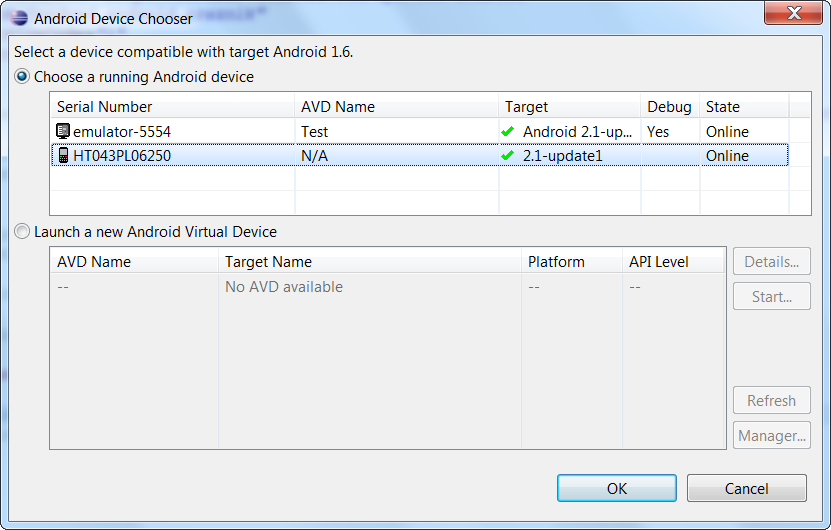
Kako izbrisati aplikacije, ki pritisnete na napako
Android Proces Proces.Aplikacije.Tisk je mogoče izzvati s sistemskimi posodobitvami, virusi in drugimi dejavniki. Pogosto je vzrok okvare v nasprotju s programsko opremo tretje osebe, ki je nastala kot rezultat namestitve svežih komponent sistema. Odpravite okvaro, ki jo spremlja sporočilo, da je prišlo do napake v aplikacijah, ki je lahko na več načinov, v različnih primerih je lahko učinkovita.
Obnovljen
Enopamirano okvaro običajno zlahka odpravite z običajnim ponovno nalaganjem aplikacije. Če se napaka ponovi, izklopite napravo, odstranite baterijo in pomnilniško kartico, nato vrnite vse na mesta in preverite, ali je težava izginila. Morda napaka pri stiskanju aplikacij ne bo več motila po tako preprostih manipulacijah, če pa programska oprema sistematično ne uspe, potem ponovni zagon tega ne reši težav.
Čiščenje predpomnilnika
Nabor ukrepov za odpravljanje napak, vključno s sistemskimi, vedno vključuje ukrepe za čiščenje predpomnilnika. To ne bo trajalo veliko časa, v nekaterih primerih pa učinkovito reši težavo in resnejši ukrepi pogosto ni treba sprejeti. Če želite to narediti, pojdite na razdelek aplikacije v nastavitvah, poiščite storitve Google Play in očistite predpomnilnik s klikom na ustrezen gumb.
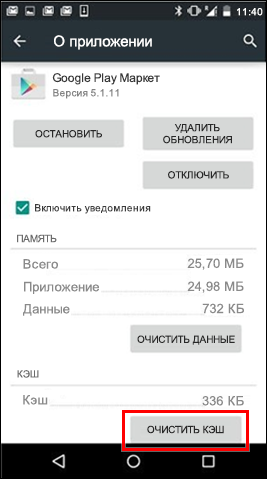
Ponastavitev aplikacij
V nekaterih primerih napaka izzove konflikt v nastavitvah različnih programov, potem bo rešitev problema ponastavitev nastavitev vseh aplikacij. Takšna dejanja bodo vplivala na delovanje delovnih aplikacij. Za izvedbo postopka so potrebni naslednji koraki:
- Gremo v nastavitve - aplikacije - vse;
- Gremo do menija razdelka (različni gumbi se lahko uporabljajo na različnih napravah, na primer na vrhu v obliki trakov ali gumba na nadzorni plošči pametnih telefonov);
- Iščemo element "Ponastavite nastavitve", pritisnite in potrdite dejanje;
- Ponovno naložite pametni telefon.
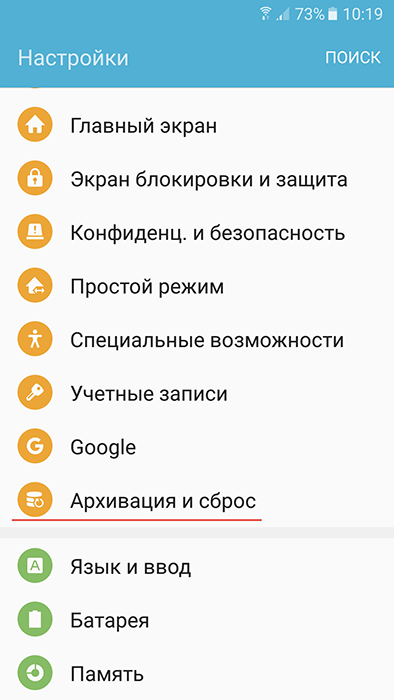
Podatki, ki jih uporabljajo aplikacije, bodo izgubljeni hkrati. Metoda je učinkovita, hkrati pa tudi ne more vedno pomagati pri odpravljanju problema.
Ponovna namestitev aplikacije
Če je vzrok napake predstavitev določenega programa, je v njem pogosto tako. V tem primeru morate odstraniti to programsko opremo (kot v zgornjih metodah, gremo na nastavitve aplikacije). Po odstranitvi znova namestimo programsko opremo.
Odstranitev računa
Včasih napako povzroči napačna povezava programske opreme z Google računom. Napaka se lahko pojavi tako v fazi nalaganja kot po namestitvi zaradi poškodb podatkov ali drugih razlogov. Če račun ne vsebuje pomembnih informacij ali ste jih pripravljeni izbrisati, da popravite napako pri napaki aplikacij, lahko nadaljujete:
- V glavnem meniju najdemo nastavitve Google;
- Gremo na razdelek računa, pritisnemo nastavitve;
- Na dnu seznama možnosti iščemo izdelek, ki je odgovoren za odstranitev, kliknite nanj;
- Potrdite dejanje.
Metoda vključuje brisanje vseh podatkov računa, medtem ko ne zagotavlja, da se težavo znebite, zato je to eden od skrajnih ukrepov za odpravo napake.
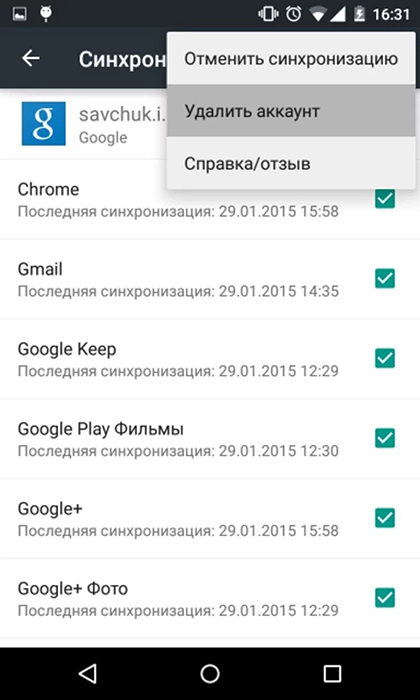
Ponastavitev na tovarniške nastavitve
Ena najbolj odločilnih metod za reševanje kakršnih koli napak v sistemu, ki se ne odpravljajo z bolj nežnimi metodami, je povračilo v tovarniške nastavitve. Ta radikalni ukrep se uporablja, ko so preizkušene druge možnosti in niso pomagale, pametni telefon vrne v prvotno stanje, ko je bil pridobljen samo. Preden uporabite možnost trde ponastavitve, je bolje varnostno kopirati potrebne informacije (stike, sporočila, pooblastilo v računih, nameščeno programsko opremo itd.) Uporaba posebnih pripomočkov. Ko ste pripravljeni, vključno z moralno, za izvedbo postopka, naredimo naslednje:
- Nadaljujemo na nastavitve naprave;
- V bloku osebnih podatkov ali v razdelku zaupno (odvisno od različice sistema) najdemo "obnovitev in odvajanje";
- Kliknite "Nabor nastavitev" in v novem oknu potrdimo dejanje s pritiskom na ustrezen gumb.
Po postopku se naprava ponovno zažene, če pa ne, potem jo je treba ponovno naložiti v prisilnem vrstnem redu. Metoda je precej težavna, vendar vam skoraj vedno omogoča, da popravite napake aplikacij, pritisnite na aplikacijo in rešite težave, povezane z drugimi napakami.
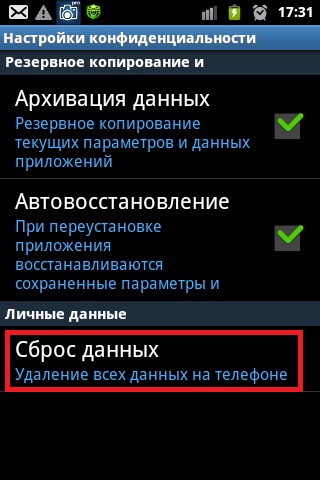
Utripa
Če se noben način izkazalo za učinkovit, je zadnje, kar lahko storite, da napravo preusmerite. Da bi se izognili težavam z delovno zmogljivostjo naprave, je bolje uporabiti čisti strojni programski opremi. Seveda je ponovna namestitev sistema vedno skrajni ukrep pri reševanju težav s programsko opremo in se uporablja zadnje, ko so bile druge metode nemočne.
Za izvajanje takšnih nalog od uporabnika so potrebne določene spretnosti, saj lahko uporaba poti ali utripajoče krivulje napravo spremeni v opeko, tako da če ni znanja in samozavesti, je bolje Ne zateči k takšnim odločitvam. Obvestilo o obvestilu aplikacij pritisne napako "V aplikaciji COM.Google.Proces.GAPP -ji so se pojavili "in druga podobna sporočila, ni tako resna napaka, da ni mogel rešiti standardnih metod izločanja, čeprav ima problem svoje posebnosti in uporabniku včasih daje veliko neprijetnosti.
- « Uporabite posodobitev iz ADB - posodobitev pametnega telefona Android
- Om kubomize, kakšna programska oprema je to in kako jo izbrisati »

